Motorola Droid Turbo 2: Rozwiązanie problemów z połączeniem USB
Motorola Droid Turbo 2, zaprezentowana w 2015 roku, wzbudziła duże zainteresowanie na rynku smartfonów. Ten model, wyposażony w 3 GB pamięci RAM i 32 GB przestrzeni na dane, napędzany był procesorem Qualcomm Snapdragon 810. Telefon posiadał 21-megapikselowy aparat główny i baterię o pojemności 3760 mAh. Jego system operacyjny opierał się na Androidzie w wersji 5.1.1. Dzięki tym parametrom, Droid Turbo 2 był w swoim czasie bardzo pożądanym urządzeniem. Niemniej jednak, jak każde urządzenie, nie był wolny od wad. Użytkownicy często pytali, jak podłączyć Droid Turbo 2 do komputera, a problem z połączeniem USB okazał się dość powszechny. W niniejszym artykule omówimy przyczyny tych problemów i zaproponujemy rozwiązania.
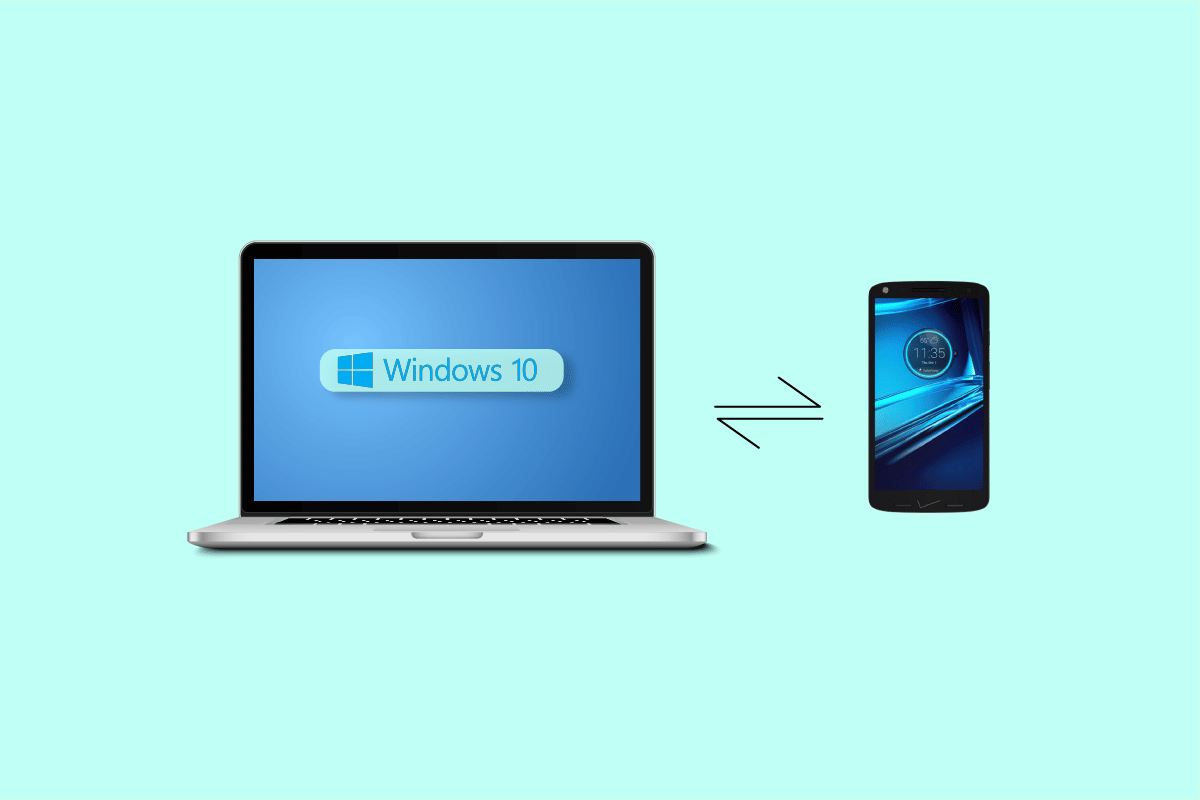
Jak połączyć Droid Turbo 2 z komputerem?
Zanim przejdziemy do instrukcji połączenia, przyjrzyjmy się potencjalnym przyczynom problemów z połączeniem USB. Może być kilka powodów, dla których połączenie nie działa poprawnie. Oto niektóre z nich:
- Najczęściej problem z połączeniem wynika z niekompatybilności sterowników telefonu i komputera.
- Nieprawidłowe ustawienia USB w telefonie również mogą powodować trudności w komunikacji z komputerem.
- Niekiedy błąd może być wywołany przez oprogramowanie antywirusowe lub zaporę systemu Windows. Jeśli program antywirusowy błędnie zinterpretuje Droid Turbo 2 jako potencjalne zagrożenie, może zablokować połączenie.
Poniższy poradnik zawiera metody rozwiązania problemów z łącznością i odpowiada na pytanie, jak podłączyć Droid Turbo 2 do komputera.
Metoda 1: Aktualizacja sterowników USB
Konflikt sterowników to jedna z najczęstszych przyczyn problemów z połączeniem. Jeśli na komputerze zainstalowane są nieaktualne sterowniki USB, mogą one nie być kompatybilne z Droid Turbo 2. Aby uniknąć problemów, warto zaktualizować sterowniki komputera.
Zapoznaj się z instrukcją aktualizacji sterowników w systemie Windows 10, aby bezpiecznie zainstalować ich najnowsze wersje. W wielu przypadkach aktualizacja sterowników rozwiązuje problem z połączeniem USB Droid Turbo.
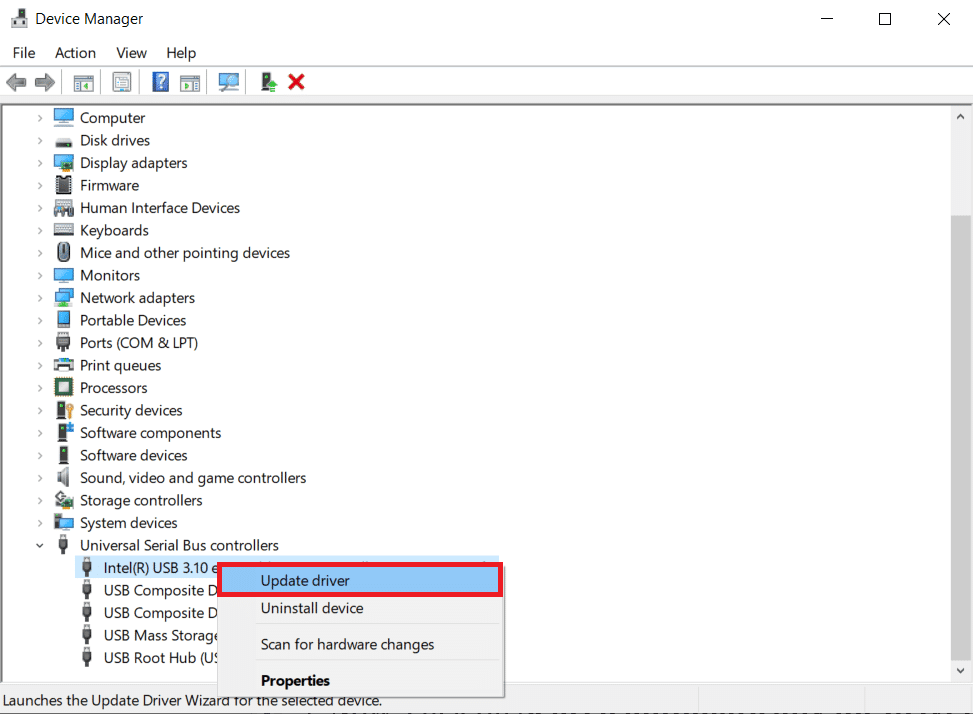
Metoda 2: Modyfikacja ustawień USB w telefonie
Nieprawidłowe ustawienia USB w telefonie Motorola Droid Turbo 2 często stanowią przyczynę problemów z połączeniem. Aby rozwiązać ten problem, zmień ustawienia USB w telefonie.
1. Otwórz górny pasek menu w smartfonie Droid Turbo 2.
2. Znajdź i wybierz opcję ustawień USB.
3. W opcjach ustawień USB zaznacz Urządzenie multimedialne (MTP).
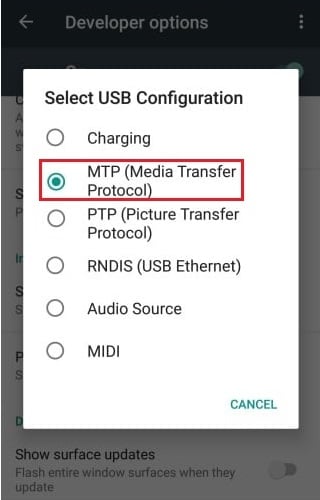
4. Przejdź do opcji programistycznych i aktywuj debugowanie USB.
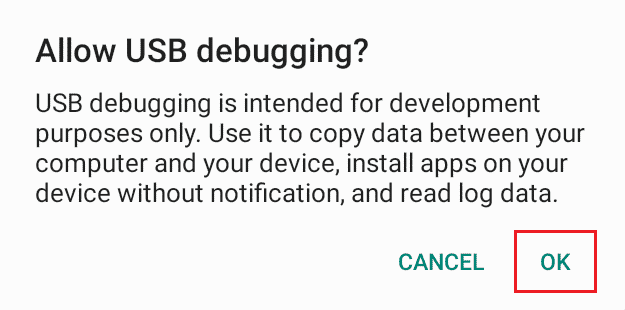
Metoda 3: Tymczasowe wyłączenie antywirusa (jeśli dotyczy)
Błędy połączenia USB mogą być powodowane przez program antywirusowy. Jeśli antywirus błędnie zidentyfikuje połączenie USB jako zagrożenie, może zablokować komunikację z komputerem. Aby sprawdzić, czy to jest przyczyną problemu, tymczasowo wyłącz program antywirusowy. Instrukcję jak bezpiecznie tymczasowo wyłączyć oprogramowanie antywirusowe, znajdziesz w poradniku dotyczącym wyłączania antywirusa w Windows 10.

Metoda 4: Wyłączenie Zapory systemu Windows (niezalecane)
Podobnie jak program antywirusowy, Zapora systemu Windows może również blokować połączenie USB, jeśli błędnie uzna sterownik USB za zagrożenie. Aby rozwiązać ten problem, możesz tymczasowo wyłączyć zaporę. Szczegółowe instrukcje wyłączania Zapory systemu Windows w systemie Windows 10, znajdziesz w odpowiednim poradniku.
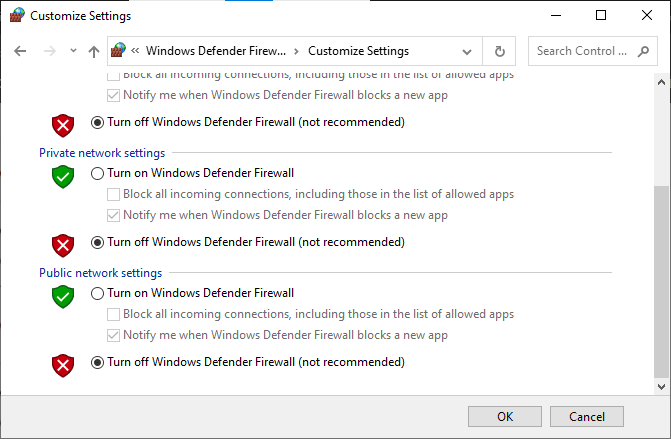
Metoda 5: Uruchomienie w trybie awaryjnym
Jeśli dotychczasowe metody zawiodły, możesz spróbować uruchomić telefon w trybie awaryjnym. Wykonaj poniższe kroki, aby uruchomić telefon w trybie awaryjnym:
1. Przytrzymaj przycisk zasilania.
2. Gdy telefon zawibruje przed wyłączeniem, naciśnij przycisk zmniejszania głośności.
Uwaga: Przykład pokazano na urządzeniu marki Samsung.

3. Poczekaj na ponowne uruchomienie telefonu i podłącz go do komputera za pomocą kabla USB.
Najczęściej zadawane pytania (FAQ)
P1. Dlaczego pojawia się błąd połączenia USB w Droid Turbo 2?
Odp. Najczęściej przyczyną jest konflikt między sterownikami telefonu i komputera. Ten konflikt może uniemożliwić poprawne połączenie Droid Turbo 2 z komputerem.
P2. Czy Droid Turbo 2 to dobry smartfon?
Odp. Droid Turbo 2, wyprodukowany przez Motorolę, zadebiutował w 2015 roku i oferował zaawansowane funkcje. Wyposażony był w 21-megapikselowy aparat tylny i 3 GB pamięci RAM.
P3. Czy można naprawić problemy z USB w Droid Turbo 2?
Odp. Tak, istnieje kilka sposobów na rozwiązanie problemów z połączeniem USB. Najczęściej wystarcza aktualizacja sterowników komputera.
***
Mamy nadzieję, że ten poradnik okazał się pomocny i znalazłeś odpowiedź na pytanie, jak podłączyć Droid Turbo 2 do komputera. Daj nam znać w komentarzach, która metoda zadziałała najlepiej. Jeśli masz dodatkowe pytania lub sugestie, zapraszamy do dyskusji.
newsblog.pl
Maciej – redaktor, pasjonat technologii i samozwańczy pogromca błędów w systemie Windows. Zna Linuxa lepiej niż własną lodówkę, a kawa to jego główne źródło zasilania. Pisze, testuje, naprawia – i czasem nawet wyłącza i włącza ponownie. W wolnych chwilach udaje, że odpoczywa, ale i tak kończy z laptopem na kolanach.